Примеры использования PDT#
Здесь будут показаны примеры моделей, созданных исключительно с использованием PDT, Offset Edges и MeasureIt аддонов.
Этот первый, возможно, не выглядит слишком примечательным, за исключением того, что он полностью соответствует размерам, а не приблизительным, полученным при копировании эталонного изображения.

Углы уклона на этой полуотливке ровно 5 градусов, длины сторон между радиусами точно в размер. Все точки пересечения граней были точно размещены с помощью PDT, а не угадывались при увеличении изображения. Все скругления (fillets) точно по размеру и точно в нужном месте.
Большую часть точности этой модели было бы либо невозможно, либо очень сложно достичь с помощью Blender самостоятельно. С помощью PDT и Offset Edges можно было быстро и легко получить такую топологию, подходящую для механических моделей, с очень высоким уровнем точности (ограниченной только хранением координат в Blender). Вы также можете увидеть точку разворота (Pivot Point) этой модели, хранящуюся в ее пользовательском свойстве.
Пример 1. Создание кастинга (Construct a Casting):#
Этап 1:
Этот пример был выполнен из раздела командной строки PDT.
Выберите режим перемещения
Выделенные объекты.Разместить вершину в точке 0,0,0 – команда
na,,Выдавливание (Extrude) 20 под углом 0 градусов – команда
ei20, для рабочей плоскости (Working Plane) установлено значениеFront(X-Z)Поместите курсор в центр радиуса скругления. — команда
ci22.5,90Вращение на 85 градусов – вращение Blender на -85 градусов (Blender Spin -85 degrees)
Выдавливание (Extrude) 50 под углом 85 градусов — команда
ei50,85
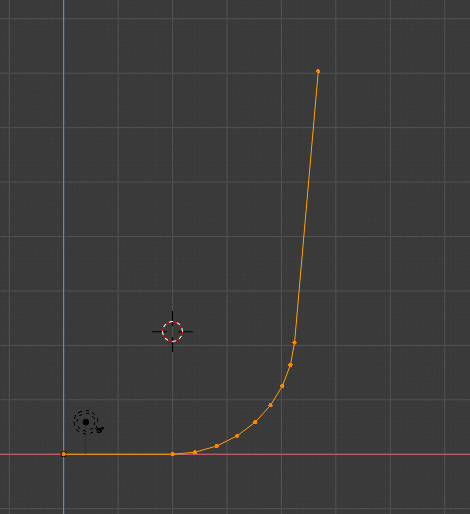
Этап 2:
Дублируйте первую вершину 150 по X 100 по Z – команда
dd150,,100Выдавливание 100 под углом 180 градусов — команда
ei100,180Угол пересечения –
Операция=Шаг, Всё/Выбрано активно, нажмитеПересечение (Intersect)Вытянуть 100 по Y – Команда –
ei100,90Рабочая плоскость установлена наTop(X-Y)Угол скоса — команда Blender Скос (Bevel), 25 мм
Сместить края (Offset Edges) 2.5 — Команда выдавливания смещённых краев (Offset Edges Extrude).

Этап 3:
Вращение при виде сверху – команда Blender Вращение (Spin), 62,5 градуса
Выдавливание 47,5 под углом 27,5 градусов — команда
ei47.5,27.5Вращение при виде сверху – команда Blender Вращение (Spin), 27,5 градусов
Выдавливание 30 под углом 0 градусов — команда
ei30Завершите выделенные грани, используя стандартные методы Blender, чтобы получить следующее:
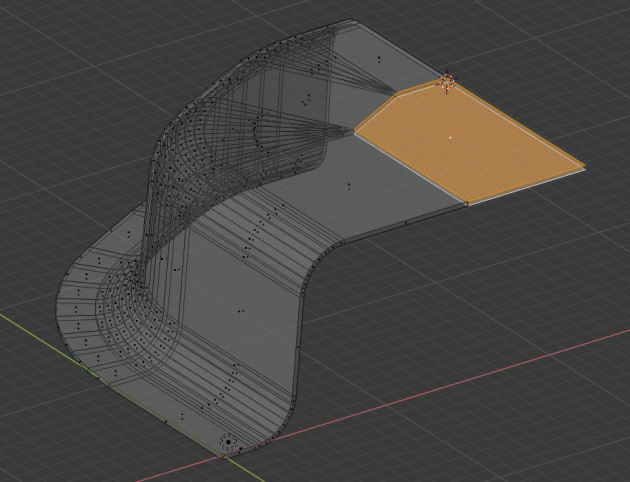
Затем просто выдавите два угла передней грани на уровне курсора X, а затем выбранные вершины, чтобы создать грани, с помощью клавиши F.
Эта модель имеет точные размеры, углы уклона и радиусы углов. Все входные данные командной строки можно заменить, используя вместо них параметры Операция и кнопки Команда.
При желании, чтобы улучшить топологию, можно рационализировать верхние грани следующим образом:

Это будет зависеть от того, что мы в конечном итоге хотим сделать с верхними гранями, например, вырезать в них отверстия.
Пример 2 - Модификация гидравлического цилиндра:#
Возьмите этот меш, мы понятия не имеем, под каким углом он лежит, поскольку он был нарисован для измерения дельты, а не измерения направления:

Теперь мы хотим сделать его длиннее по углу, под которым он лежит, на известную величину, поэтому сначала используем инструмент Установить (Set) A/S 2D, чтобы установить угол:
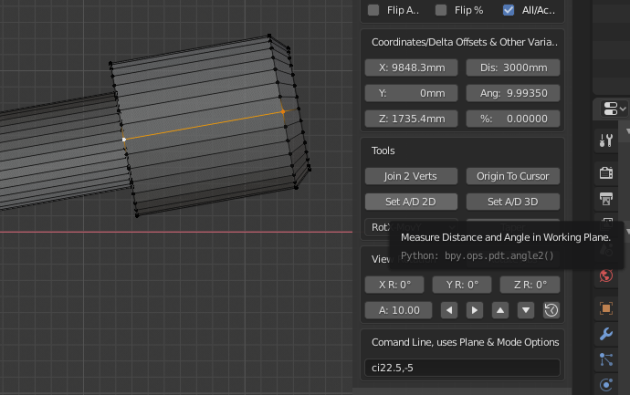
Вы можете видеть, что угол составил 9,9935 градусов, затем мы вводим необходимое нам расстояние в поле ввода Расстояние (Distance), устанавливаем Операцию (Operation)``для ``Перемещения (Move) и нажимаем команду Направление (Direction), чтобы получить это значение:
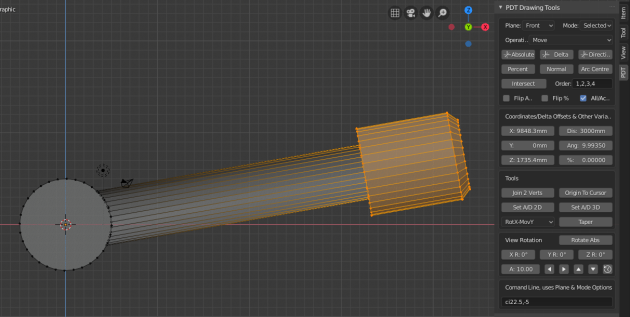
Вы можете видеть, что выбранные вершины были перемещены ровно на 3000 мм под углом 9,9935 градуса. Это одна из главных причин существования PDT - именно для таких точных изменений геометрии.